Cara menghitung
jarak Point To Point dari Rumah ke Sekolah
Sunday, May 28, 2017
Wednesday, March 29, 2017
By rudihartawan.blogspot.com at 12:30 AM
No comments
LAN Tester (Cable Tester)
LAN tester merupakan alat pengetes kabel tetapi lebih spesifik untuk mengetes kabel LAN (kabel UTP) karena bentuk konektornya telah disesuaikan. LAN Tester digunakan untuk memeriksa benar tidaknya sambungan kabel.
Untuk tipe straight jika benar maka lampu LED (Light Emitting Diode) 1 sampai 8 berkedip. Pada gambar di bawah ditunjukkan satu jenis penguji kabel LAN. Dalam gambar dari bawah dari ujung kabel UTP yang sudah dipasangi konektor dan berhasil dengan baik (urutan pewarnaan pinnya ikut standar) menunjukkan sauatu keadaan bahwa urutan pin tersebut adalah standar.
Apabila ada penunjukkan yang tidak standar, coba perhatikan urutan warna pinnya. Untuk urutan yang sangat tidak standar, tapi tetap saja bisa atau dapat dilihat bagaimana urutan tersebut, yang penting korespondensinya satu satu (khusus tipe straight).
Tuesday, March 28, 2017
tutorial instalasi windows 8
By rudihartawan.blogspot.com at 11:05 PM
No comments
1. Masukkan Installer windows 8 Anda.
2. Atur BIOS, agar booting awal melalui CD/DVD (jika menggunakan DVD Installer). Namun jika menggunakan flashdisk pilihlah USB sebagai booting pertamanya. Kemudian save dan jangan lupa reboot.
3. Jika saat booting Anda mendapatkan perintah press any key boot from CD or DVD, maka Anda bisa tekan tombol apa saja untuk melanjutkan installasi.
4. Windows 8 memerlukan beberapa menit untuk memuat file setup. Dimana akan terlihat sperti gambar dibwah ini.

Catatan: Perlu kamu perhatikan, berbagai BIOS memiliki tombol Boot Menu yang berbeda-beda.
Kemudian akan muncul loading Windows 8 yang sangat khas.

Proses installasi Windows 8 akan dimulai, pilih bahasa, waktu dan keyboard yang kamu inginkan setelah itu klik Next.

Lalu klik Install Now untuk memulai menginstall Windows 8.

Tunggu proses memulai install Windows 8.

Masukan Procut Key untuk mengaktifkan Windows 8.

Centang tanda I accept the license terms untuk menuju langkah selanjutnya, lalu klik Next.

Jika kamu ingin mengupgrade Windows 7 ke Windows 8, kamu bisa memilih menu Upgrade. Kalau kamu ingin menginstall Windows 8, kamu bisa memilih Custom.

Pilih partisi yang ingin kamu install Windows 8, saran WinPoin sebaiknya kamu install di partisi yang pertama berada diatas sendiri dan klik Next. Kalau partisi komputer kamu belum di setting, kamu bisa melakukannya dengan mengklik Drive Options.

Setelah itu proses install Windows 8 akan berjalan, tinggal kamu tunggu saja.

Selesai proses install, kamu akan disuruh untuk mengisikan nama komputer dan memilih warna theme.
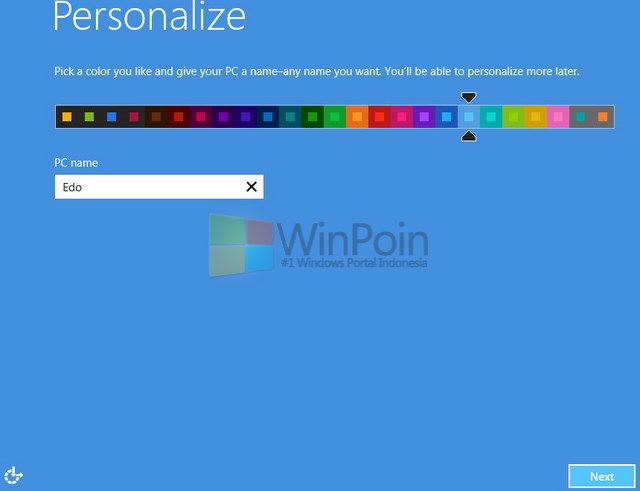
Lalu kamu disuruh untuk melakukan Setting PC, saran WinPoin kamu langsung menggunakan Use express setting.
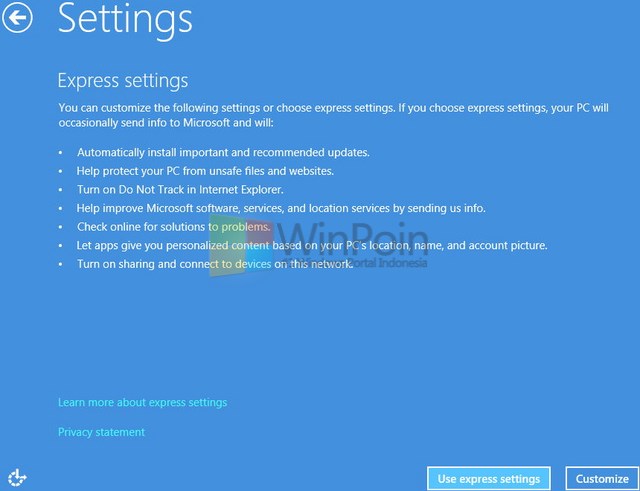
Kemudian pada langkah ini kamu disuruh untuk membuat akun atau login komputer menggunakan akun Microsoft, jika kamu belum memiliki akun Microsoft. Pilih Sign in without a Microsoft account. Kalau kamu sudah memiliki akun Microsoft tinggal masukan email saja.
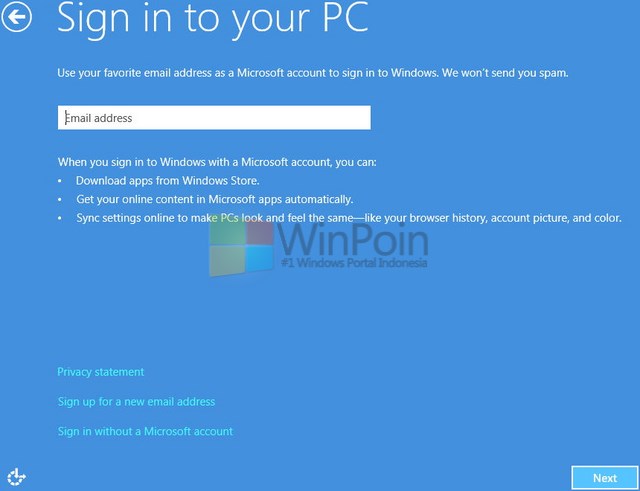
Karena biasanya tidak semua orang memiliki akun Microsoft, kali ini WinPoin login menggunakan akun local.
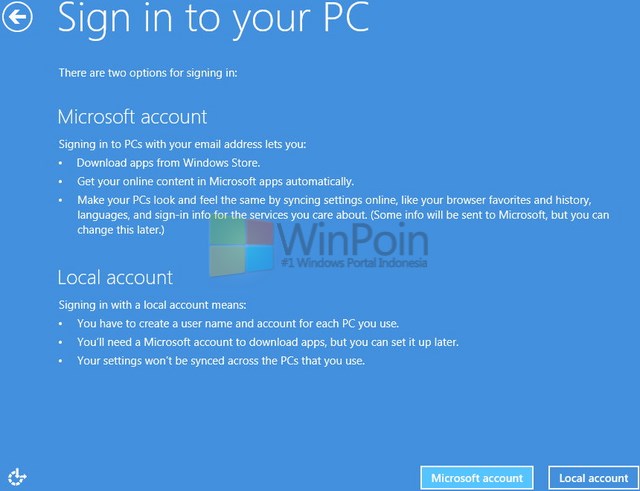
Isikan nama akun dan password yang kamu inginkan.
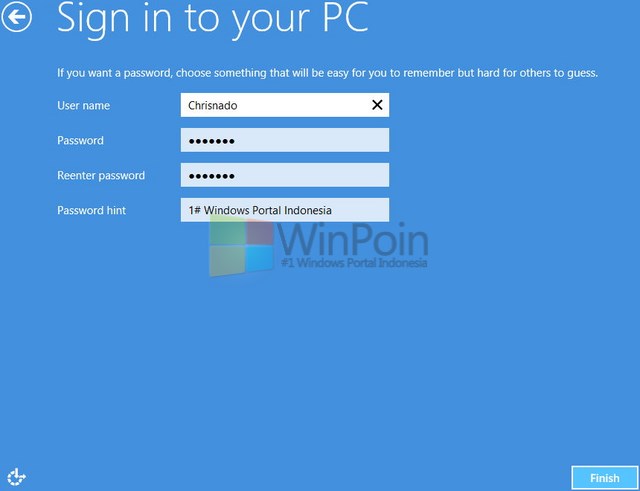
Kamu akan segera menemui Windows 8 dengan menunggu beberapa menit.
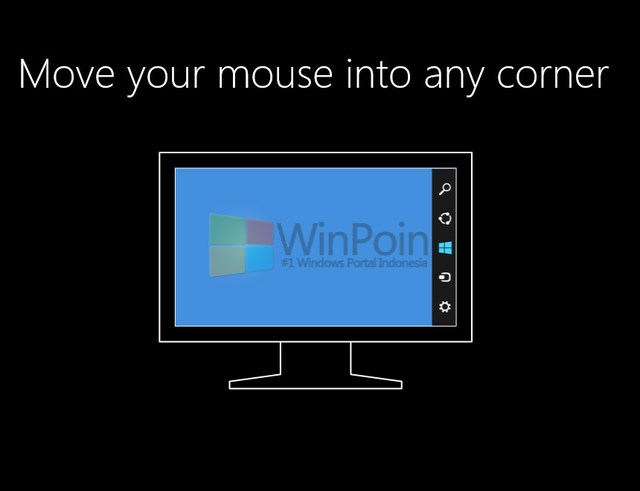
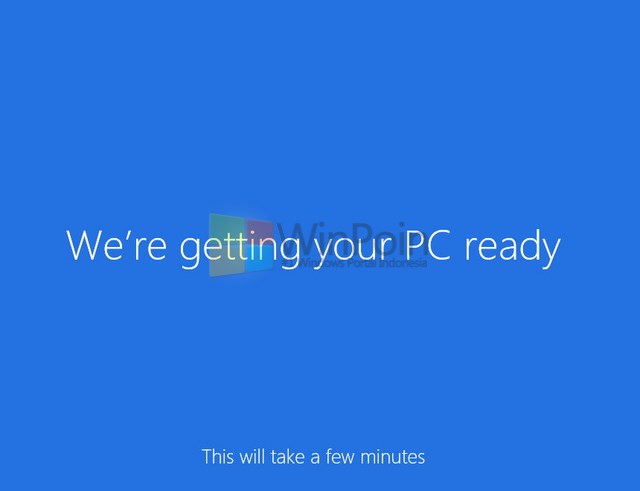
Dan sekarang kamu sudah dapat mengakses Windows 8 dengan suguhan Start Screen.
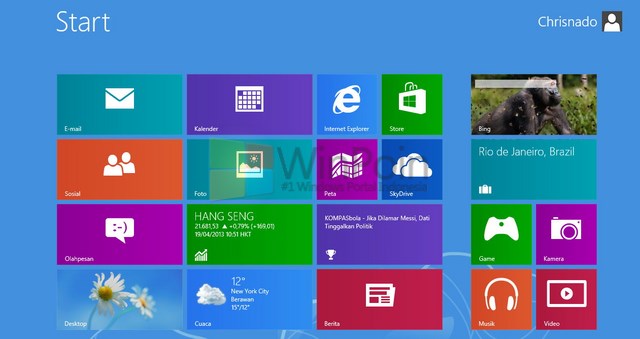
Mudah bukan untuk cara install Windows 8 diatas? Apakah kamu sudah paham dengan cara install Windows 8 diatas? Kalau kamu measih mengalami kesulitan kamu bisa bertanya
TUTORIAL INSTAL WINDOWS 10 MENGGUNAKAN FLASDISK
By rudihartawan.blogspot.com at 10:38 PM
No comments
Langkah Pengerjaan:
- Download File ISO Windows 10 Technical Preview, Silahkan sesuaikan dengan komputer kamu. Komputer dengan RAM dibawah 4 GB, lebih disarankan agar menggunakan versi 32bit, sedangkan 4 GB atau ke atas, disarankan pakai yang 64bit.
- Jika sudah, Download dan jalankan Aplikasi Rufus. Lalu setting persis seperti ini, jangan lupa "Browse" file ISO-nya ya. Jika sudah, Klik Start. Pastikan sebelum kamu klik start, Flashdisk sudah dalam keadaan kosong dan tidak ada data penting didalamnya.
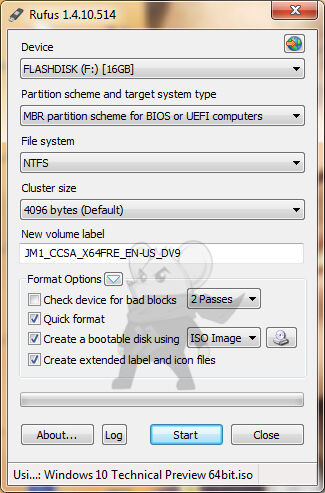 Tunggu sekitar 10-20 menit, sampai prosesnya selesai.
Tunggu sekitar 10-20 menit, sampai prosesnya selesai. - Jika sudah, sekarang colokan Flashdisk tersebut ke Komputer yang ingin kamu Install Windows 10, jangan lupa setting BIOS, Untuk masuk BIOS, kamu bisa menekan tombol DEL, F2 atau semacamnya, karena beda jenis beda pula tombolnya. Lalu ubah Boot Device Priority-nya menjadi USB HDD/Flashdisk.
Lihat: Cara Setting Boot Device Priority USB Flashdisk* Jika langkah pengerjaan benar, harusnya Komputer dapat mendeteksi adanya Bootable USB yang berisikan Windows 10 Technical Preview tadi. Jika muncul tampilan seperti ini, Klik "Next".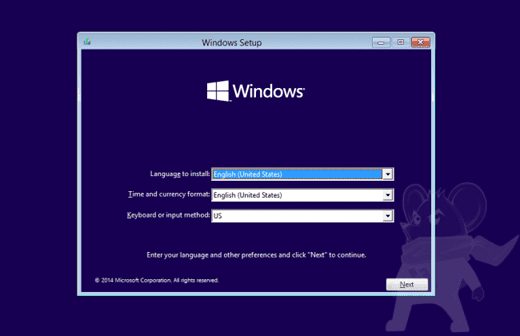
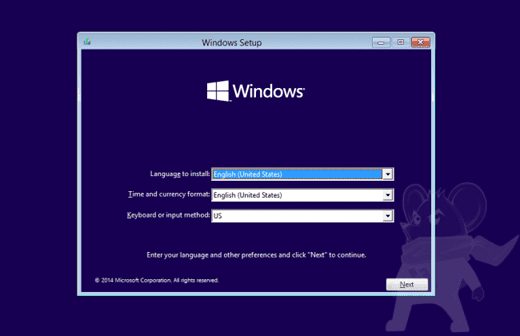
- Selanjutnya, Klik Install Now, Lanjutkan dengan berdoa. Hehe :P
 * Sampai disini kamu akan diberi 2 pilihan. Karena kamu ingin menginstall Windows 10 dari awal, maka yang harus dipilih adalah yang Custom: Install Windows only (Advanced)
* Sampai disini kamu akan diberi 2 pilihan. Karena kamu ingin menginstall Windows 10 dari awal, maka yang harus dipilih adalah yang Custom: Install Windows only (Advanced)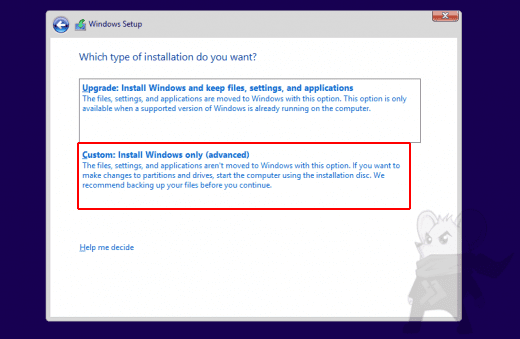
- Selanjutnya adalah pemilihan partisi Hardisk, jika kamu tidak ingin membuat partisi, silahkan langsung klik tombol Next. Atau jika ingin membuat partisi baru, semisal Local Disk D atau Local Disk E, klik tombol New, lalu tentukan size-nya.
Ketika sudah Install Windows, kamu juga bisa hapus atau tambah partisinya kok, jadi tenang aja :) (Baca: Cara Buat Partisi Baru di Windows)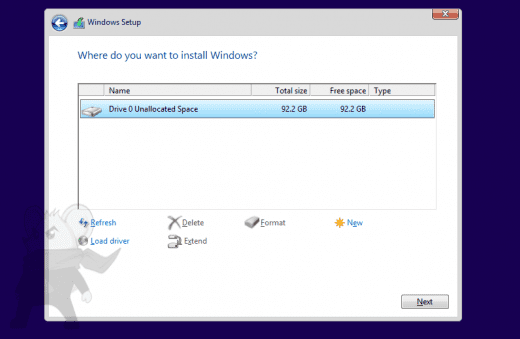 * Nah, ini adalah bagian yang paling lama, silahkan tunggu 20 - 60 menit, biasanya ditengah jalan Windows akan melakukan Restart dengan sendirinya.
* Nah, ini adalah bagian yang paling lama, silahkan tunggu 20 - 60 menit, biasanya ditengah jalan Windows akan melakukan Restart dengan sendirinya.
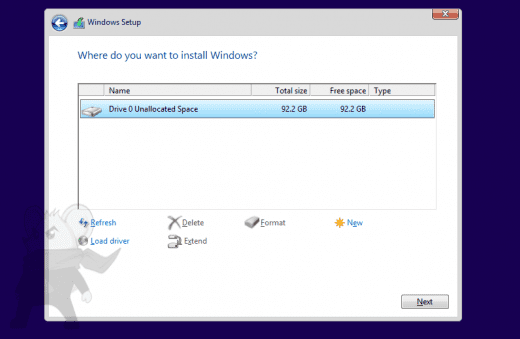 * Nah, ini adalah bagian yang paling lama, silahkan tunggu 20 - 60 menit, biasanya ditengah jalan Windows akan melakukan Restart dengan sendirinya.
* Nah, ini adalah bagian yang paling lama, silahkan tunggu 20 - 60 menit, biasanya ditengah jalan Windows akan melakukan Restart dengan sendirinya.
PERHATIAN: Harap cabut Flashdisk kamu ketika Proses "Getting files ready for installation" telah selesai atau mencapai 100%.* Hal ini dimaksudkan agar ketika Restart, Komputer tidak melakukan Booting dari awal lagi.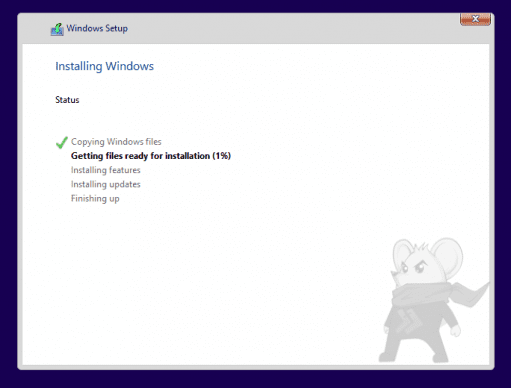
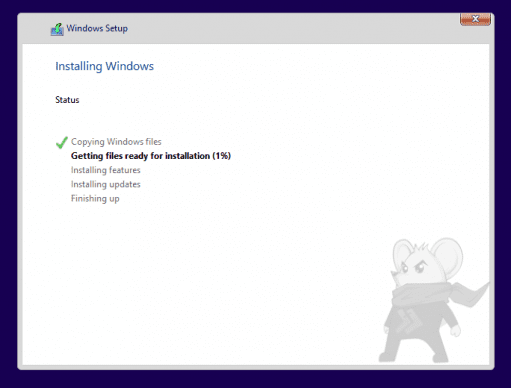
- Setelah sabar menunggu, harusnya tampilan ini akan muncul jika instalasi berjalan dengan mulus. Sampai disini, saya lebih menyarankan kamu untuk meng-klik tombol "Use express settings".
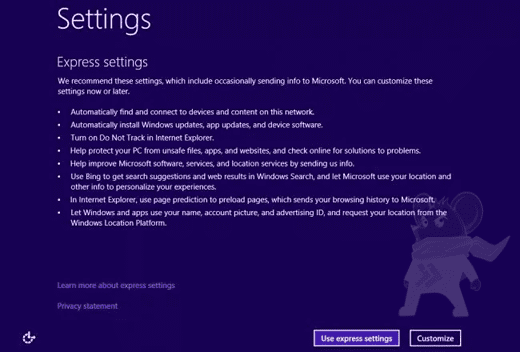
- Sampai disini kamu akan ditanyakan untuk Login menggunakan akun Microsoft. Jika tidak punya, klik saja Don't have an account?
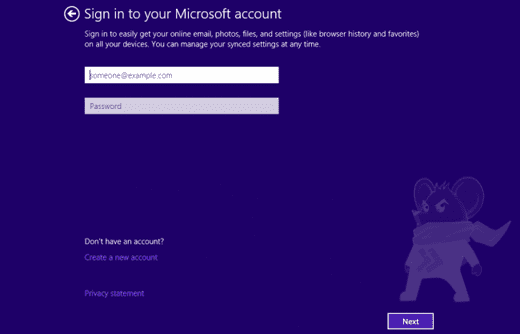
- Nah, ini adalah bagian uniknya. Jika kamu login menggunakan akun Microsoft, dan akun kamu itu sudah pernah digunakan di Windows 8 atau Windows 8.1, maka akan muncul pertanyaan, apakah kamu ingin menyinkronasikan data, konfigurasi pengaturan, dll kedalam Windows 10 ini?
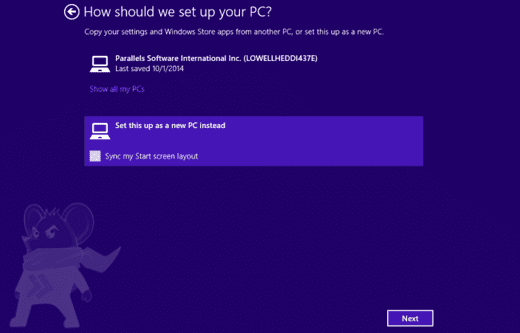
- Ini adalah Splashcreen, Tunggu saja sampai komputer siap digunakan.
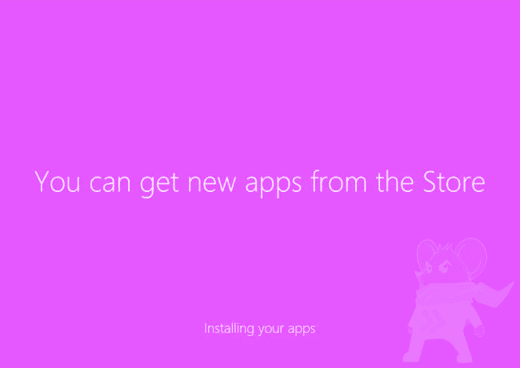
- Dan taraaaaaaaaa, Akhirnya Desktop Windows 10 Technical Preview, sudah siap!
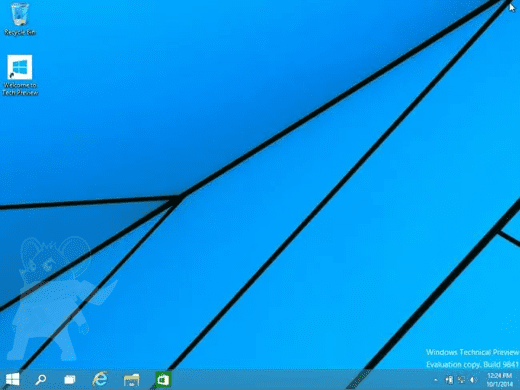
Pada dasarnya, Proses instalasi Windows 10 tidak jauh berbeda dengan Windows 7 ataupun Windows 8, sekilas yang membedakan hanya tampilan dan beberapa fitur tambahan didalamnya. Jika kamu masih ada bingung tentang Cara Install Windows 10 Menggunakan Flashdisk, jangan sungkan untuk tulis di kotak komentar ya.
Tuesday, February 21, 2017
Troubleshooting Pada Printer dan Solusinya
By rudihartawan.blogspot.com at 7:32 PM
No comments
Troubleshooting 1
Printer tidak dapat melakukan percetakan
Solusi :
Lakukan pemeriksaan pada hardware dan software sesuai langkah-langkah berikut ini:
- Cek pemasangan kabel power pada printer dan kabel yang menghubungkan printer dengan CPU
- Pastikan lampu LED pada pritner dalam kondisi on.
- Periksa kembali apakah driver yang terinstal sesuai dengan printer yang digunakan. Apabila tidak sesuai atau belum terinstal, lakukan insatalasi ulang.
- Dalam kotak dialog print, perhatikan name, typer, dan port printer yang aktif, sesuaikan dengan printer yang akan digunakan untuk mencetak.
Troubleshooting 2;
Printer hanya dapat mencetak satu warna
Solusi :
Saat mencetak dokumen dengan berbagai macam warna, yang dibutuhkan adalah cartridge warna, bukan hanya cartridge hitam. Pemecahan dari masalah tersebut adalah dengan memastikan bahwa cartridge yang anda gunakan adalah cartridge warna.
Selain itu, coba perhatikan pada kotak dialog printer properties, dengan membuka file – print – properties. Kemudian klik tab paper/quality. Pada menu color, pilih color agar bisa melakukan pencetakan warna.
Troubleshooting 3;
Ketika mencetak menggunakan printer jenis inkjet, printer tersebut tiba-tiba mengalami gangguan yaitu tidak bisa menarik kertas sehingga proses pencetakan menjadi gagal.
Solusi :
Permasalahan tersebut seting terjadi pada printer jenis inkjet. Kebanyakan disebabkan karena roda penarik sudah menjadi licin karena waktu pemakaian yang sudah cukup lama, disamping karena terlalu sering digunakan. Roda penarik yang sudah menjadi licin, sehingga tidak bisa memegang dan menarik kertas. Bila demikian halnya, lakukan pengamplasan sendiri dengan hati-hati pada bagian roda penariknya.
Kemungkinan lain yang bisa terjadi adalah karena tinta yang hampir habis. Printer jenis tertentu, tidak bisa menarik kertas jika tintanya habis. Terkadang bila tempat tinta sudah kosong, maka printer tidak akan dapat mencetak dan jika diberikan perintah pencetakan akan terdengar bunyi beep yang berulang-ulang.
Troubleshooting 4;
Ketika sedang mencetak, kertas yang tersangkut di dalam printer. Hal itu sering terjadi dan meskipun proses cetak berhasil, tetapi kertas hasil cetakan menjadi kotor.
Solusi :
Kertas macet pada printer, yang biasa disebut dengan istilah paper jam dapat terjadi karena beberapa sebab:
- Akibat tumpukan yang mudah menempel satu dengan paper tray printer
- Jenis kertas yang mudah menempel satu dengan lainnya.
- Roller pada printer yang sudah aus
Untuk mencegah terjadinya paper jam lakukan beberapa hal sebagai berikut :
- Ada baiknya anda membatasi tebal tumpukan kertas sesuai dengan kapasitas yang didukung oleh printer anda. Sebelum tumpukan kertas tersebut anda letakkan pada paper tray, ada baiknya untuk mengibas-ngibaskan tumpukan kertas terlebih dahulu agar kertas tidak saling menempel.
- Jagalah kebersihan printer dari debu, dengan selalu menggunakan plastik penutup (cover) saat printer tidak digunakan, agar komponen-komponen yang ada pada printer tidak mudah aus.
Tetapi jika paper jam sudah terjadi pada printer anda, maka yang anda harus lakukan adalah menekan tuas yang tersedia untuk menetralkan roller yang menjepit kertas, kemudian secara berlahan tarik kertas yang menyakut dari printer. Selanjutnya kembalikan tuas tersebut keposisi semula. Untuk menemukan tuas tersebut lihatlah buku manual printer anda karena setiap jenis printer memiliki cara yang berbeda-beda.
Printer tidak dapat melakukan percetakan
Solusi :
Lakukan pemeriksaan pada hardware dan software sesuai langkah-langkah berikut ini:
- Cek pemasangan kabel power pada printer dan kabel yang menghubungkan printer dengan CPU
- Pastikan lampu LED pada pritner dalam kondisi on.
- Periksa kembali apakah driver yang terinstal sesuai dengan printer yang digunakan. Apabila tidak sesuai atau belum terinstal, lakukan insatalasi ulang.
- Dalam kotak dialog print, perhatikan name, typer, dan port printer yang aktif, sesuaikan dengan printer yang akan digunakan untuk mencetak.
Troubleshooting 2;
Printer hanya dapat mencetak satu warna
Solusi :
Saat mencetak dokumen dengan berbagai macam warna, yang dibutuhkan adalah cartridge warna, bukan hanya cartridge hitam. Pemecahan dari masalah tersebut adalah dengan memastikan bahwa cartridge yang anda gunakan adalah cartridge warna.
Selain itu, coba perhatikan pada kotak dialog printer properties, dengan membuka file – print – properties. Kemudian klik tab paper/quality. Pada menu color, pilih color agar bisa melakukan pencetakan warna.
Troubleshooting 3;
Ketika mencetak menggunakan printer jenis inkjet, printer tersebut tiba-tiba mengalami gangguan yaitu tidak bisa menarik kertas sehingga proses pencetakan menjadi gagal.
Solusi :
Permasalahan tersebut seting terjadi pada printer jenis inkjet. Kebanyakan disebabkan karena roda penarik sudah menjadi licin karena waktu pemakaian yang sudah cukup lama, disamping karena terlalu sering digunakan. Roda penarik yang sudah menjadi licin, sehingga tidak bisa memegang dan menarik kertas. Bila demikian halnya, lakukan pengamplasan sendiri dengan hati-hati pada bagian roda penariknya.
Kemungkinan lain yang bisa terjadi adalah karena tinta yang hampir habis. Printer jenis tertentu, tidak bisa menarik kertas jika tintanya habis. Terkadang bila tempat tinta sudah kosong, maka printer tidak akan dapat mencetak dan jika diberikan perintah pencetakan akan terdengar bunyi beep yang berulang-ulang.
Troubleshooting 4;
Ketika sedang mencetak, kertas yang tersangkut di dalam printer. Hal itu sering terjadi dan meskipun proses cetak berhasil, tetapi kertas hasil cetakan menjadi kotor.
Solusi :
Kertas macet pada printer, yang biasa disebut dengan istilah paper jam dapat terjadi karena beberapa sebab:
- Akibat tumpukan yang mudah menempel satu dengan paper tray printer
- Jenis kertas yang mudah menempel satu dengan lainnya.
- Roller pada printer yang sudah aus
Untuk mencegah terjadinya paper jam lakukan beberapa hal sebagai berikut :
- Ada baiknya anda membatasi tebal tumpukan kertas sesuai dengan kapasitas yang didukung oleh printer anda. Sebelum tumpukan kertas tersebut anda letakkan pada paper tray, ada baiknya untuk mengibas-ngibaskan tumpukan kertas terlebih dahulu agar kertas tidak saling menempel.
- Jagalah kebersihan printer dari debu, dengan selalu menggunakan plastik penutup (cover) saat printer tidak digunakan, agar komponen-komponen yang ada pada printer tidak mudah aus.
Tetapi jika paper jam sudah terjadi pada printer anda, maka yang anda harus lakukan adalah menekan tuas yang tersedia untuk menetralkan roller yang menjepit kertas, kemudian secara berlahan tarik kertas yang menyakut dari printer. Selanjutnya kembalikan tuas tersebut keposisi semula. Untuk menemukan tuas tersebut lihatlah buku manual printer anda karena setiap jenis printer memiliki cara yang berbeda-beda.
Sedangkan kelemahan printer Canon ini sama dengan generasi pendahulunya, yaitu banyaknya proteksi yang dipasang di printer iP1880 ini oleh vendor Canon. Hal ini memang untuk mendorong pengguna agar mengganti catridgenya apabila habis tintanya. Salah satu masalah yang mungkin pernah anda alami adalah canon iP1880 blink 4x orange 1x hijau. Anda tidak perlu khawatir, blink 4x orange 1x hijau canon iP1880 ini bisa dengan mudah anda atasi. Mau tahu caranya ?
Ok! Sebelumnya anda perlu tahu dulu ciri-ciri kerusakan printer canon iP1880 ini. Pada saat Canon iP1880 dihidupkan maka canon iP1880 akan langsung mengalami blink 4x orange 1x hijau. Dan canon iP1880 yang blink 4x orange 1x hijau ini tidak akan bisa digunakan untuk proses cetak sama sekali.
Penyebab canon iP1880 yang blink 4x orange 1x hijau ini adalah proteksi yang diberikan oleh pihak Canon terhadap catridgenya yang sudah pernah di isi ulang. Seandainya catridge habis tintanya langsung diganti dengan catridge baru, maka hal ini tidak akan terjadi.
Cara mengatasi blink 4x orange 1x hijau pada iP1880 ini sangat mudah dan bisa dilakukan oleh siapapun. Berikut ini caranya :
Hidupkan Canon iP1880 atau iP1980 yang blink 4x orange 1x hijau.- Tekan dan tahan tombol resume-nya antara 10-30 detik.
- Tunggu sampai printer melakukan inisialisasi dengan ditandai bunyi proses pada canon iP1880.
- Canon iP1880 atau 1980 yang blink 4x orange 1x hijau seharusnya sudah normal kembali dengan led hijau menyala.
- Printer sudah siap digunakan kembali.
Semoga bermanfaat!
Cara Reset Printer Canon IP1980 Secara Total
Bagi Anda yang mempunyai Printer Canon IP 1980, mungkin suatu saat akan mengalami pinter yang Anda pakai tidak bisa langsung mencetak dokumen, lampu indikator berkelap-kelip dan muncul pesan “The ink absorber is almost full”.Solusi sementara yang mungkin Anda lakukan adalah menekan tombol RESUME seperti yang diperintahkan dalam pesan tersebut. Untuk sementara Anda bisa mencetak dokumen, tetapi kejadian ini terus berulang dan bahkan mungkin sampai printer tersebut hanya menampilkan lampu indikator yang nge-blink saja, tidak bisa ngeprint sama sekali.
Kondisi tersebut sebenarnya umum terjadi pada printer inkjet. Pada printer tersebut terdapat tempat pembuangan tinta atau biasa disebut waste ink tank, didalam tempat pembuangan ini terdapat bahan semacam busa (ink absorber) untuk menyerap tinta buangan dari Catridge, misalnya ketika printer melakukan proses cleaning head.
Untuk mencegah melubernya tinta buangan tersebut, maka pihak pabrikan membuat semacam counter yang akan menghitung jumlahprint out dari printer, ketika telah mencapai batas tertentu itulah kondisi “waste ink tank full” atau “ink absorber is full” terjadi dan biasa ditandai dengan indikator LED yang kelap-kelip.
Untuk mengatasi hal tersebut Anda bisa melakukan dengan cara mereset printer secara manual atau dengan menggunakan tool resetter printer. Kekurangan dari mereset printer secara manual yaitu ketika listrik mati akan terjadi lagi kondisi “ ink absorber full” atau semacamnya dan printer harus di-reset kembali.
Dalam artikel ini saya akan coba berbagi pengalaman tentang cara mereset Canon IP1980 secara total dengan cara manual dan dilanjutkan dengan menggunakan tool resetter sehingga printer bisa normal kembali.
Cara Reset Canon IP1980 Secara Total
- Download terlebih dahulu General Tool Canon IP1900 series, Anda bisa mendownloadnya disini
- Matikan Printer, lalu lepaskan kabel power
- Sambil menekan tombol ON pasang kembali kabel power
- Masih tetap menekan tombol ON, tekan 2x tombol RESUME
- Lepaskan kedua tombol.
- Dalam tahap ini printer dalam kondisi temporary reset dan untuk meresetnya secara total, jalankan aplikasi General Tool Canon IP1900 yang telah Anda download.
- Tunggu sejenak sampai program mendeteksi adanya printer seperti terlihat pada gambar dibawah.
- Setelah printer terdeteksi, centang pilihan EEPROM Clear dan klik tombol Test Pattern 1
- Masukan kertas kosong karena printer akan segera melakukan print test.
- Setelah printer selesai ngeprint, klik tombol Main dan Platen kemudian klik tombol Quit untuk keluar.
Cara Mengatasi Canon iP2770 Error 5200
Printer Canon iP2770 merupakan printer ekonomis keluaran terbaru dari vendor Canon. Sebagaimana saudara-saudaranya sebelumnya, printer Canon iP2770 ini juga tidak luput dari masalah error yang akhir-akhir ini mulai muncul dan banyak diperbincangkan terutama di dunia maya. Salah satu masalah printer iP2770 ini adalah keluar error 5200 pada saat akan mulai proses print. Dan kalau dihitung jumlah blinkingnya yaitu 8x orange 1x hijau. Bagaimana cara mengatasinya?Indikasi iP2770 error 5200 :
Pada saat printer iP2770 dihidupkan, printer ini akan melakukan inisialisasi ditandai dengan berkedipnya led hijau sampai led hijau menyala penuh. Printer iP2770 ini kelihatan normal dengan menyalanya led hijau ini. Tapi pada saat dilakukan print test ataupun print dokumen, tiba-tiba printer berhenti dan muncul error 5200 di layar monitor kita. Dan printer akan mengalami blinking dengan orange 8x hijau 1x.
Printer ini menggunakan catridge tipe PG810 untuk hitam, dan CL811 untuk catridge warnanya. Ternyata kedua catridge ini memiliki sensor tekanan temperatur. Dan apabila sensor tekanan temperatur mendeteksi salah satu catridge ternyata ada masalah, maka printer iP2770 akan memunculkan pesan error 5200. di layar monitor. Dan ternyata yang sering bermasalah adalah catridge warnanya CL811.
Cara Pertama :
Cara ini adalah cara yang paling mudah tapi mengeluarkan banyak uang yaitu dengan mengganti catridge warna iP2770 yang error 5200 tersebut, maka masalah pun teratasi.
Cara Kedua :
- Printer iP2770 dalam keadaan mati dengan kabel listrik terpasang.
- Tekan tombol RESUME 2 detik dan tahan, kemudian tekan tombol POWER sampai led hijau nyala.
- Kemudian lepas tombol RESUME, tapi jangan lepas tombol POWER.
- Sambil tombol POWER masih tertekan, tekan tombol RESUME 5 kali. Led akan menyala bergantian orange hijau dengan nyala terakhir orange.
- Lepaskan kedua tombol bersamaan.
- Led hijau akan berkedip sebentar dan kemudian akan nyala penuh.
- Dan Komputer akan mendeteksi hardware baru, abaikan saja.
- Tekan tombol POWER, maka printer akan mati.
- Tekan lagi tombol POWER maka printer akan nyala dan iP2770 yang tadi error 5200 sudah siap digunakan kembali.
Selamat mencoba!
Troubleshooting
By rudihartawan.blogspot.com at 7:30 PM
No comments
Troubleshooting adalah adanya suatu masalah atau adanya
ketidak normalan pada komputer kita. Masalah komputer atau troubleshooting
dibagi menjadi 2 troubleshooting hardware dan troubleshooting software.
Troubleshooting hardware biasanya ditandai dengan komputer
tidak dapat menyala, monitor mati dan lain sebagainya. Sedangkan
troubleshooting software ditandai dengan lambatnya kinerja komputer
dan lain-lain. Meski tidak menutup kemungnkinan juga gejala-gejala lambatnya
komputer terjadi tidak hanya pada software tetapi juga troubleshooting
hardware.
Cara mengatasi troubleshooting
standard pada komputer bisa dikatakan pertolongan pertama pada komputer yang
terjadi masalah analisa troubleshooting tersebut dan bagaimana cara
mengatasinya bisa simak solusi troubleshooting hardware pada pc komputer.
1.
Komputer Menyala Tapi Tidak Ada
Tampilan Di Layar :
Hal ini sering saya temui ternyata
permasalahanya hanya sepele, memory / ram kendor atau kotor kaki-kakinya ( yang
kuningan ) atau memory mati. Solusi :
a.Lepas lalu pasang kembali
b. Bersihkan kaki-kakinya dengan penghapus pensil hingga bersih
c. Coba ganti dengan yang baru.
a.Lepas lalu pasang kembali
b. Bersihkan kaki-kakinya dengan penghapus pensil hingga bersih
c. Coba ganti dengan yang baru.
2.
Komputer berbunyi TIT 3x pendek/cepat
:
Namun power hidup tapi tdk ada
tampilan itu kerusakan pada VGA cardnya, bisa jadi kendor atau kotor
kaki-kakinya atau mati.Solusi
a. Lepas dan tancapkan kembali,
b. Bersihkan kaki-kakinya yang berwarna kekuningan dengan penghapus pensil,
c.Ganti dengan yang baru.
a. Lepas dan tancapkan kembali,
b. Bersihkan kaki-kakinya yang berwarna kekuningan dengan penghapus pensil,
c.Ganti dengan yang baru.
3. Komputer berbunyi
TIT...TIT...TIT...TIT...terus dan teratur tidak berhenti sebelum kita matikan :
Kerusakan pada memory card / ram.
Solusi : lakukan hal-hal sama dengan point 1.Jika tidak berhasil mainboard anda
yang rusak.
4. Komputer keluar TULISAN DISK BOOT
FAILURE, INSERT SYSTEM DISK AND PRESS ENTER :
Kerusakan pada hardisk anda atau
system yang ada dihardisk hilang. Solusi : Pastikan hardisk dikenal didalam
sistem BIOS komputer caranya dengan memperhatikan tampilan awal apakah ada IDE
/ hardisk yang muncul atau tekan del pada saat awal menyala lalu lihat di
standard setting apakah hardisk anda muncul tidak disitu. Jika muncul berarti
hardisk bagus hanya systemnya/partisinya yang hilang> lakukan instalasisystem lagi, jika tidak muncul hardisk anda yang rusak> Ganti dengan yang
baru. Atau coba tepuk secara perlahan badan hardisk lalu nyalakan lagi, jika
berhasil segera backup data anda.Kenapa di tepuk pelan? sekedar memberi
goncangan sedikit di motor hardisk yang macet agar bergerak lagi.
5.
Komputer tiba - tiba tidak bisa
membaca Flashdisk :
Masalah kebanyakan pada powersupply
komputer yang sudah lemah, karena flashdisk menggunakan listrik tegangan
rendah, jika powernya kurang berdampak pada pembacaan data yang ada di
flashdisk. Solusi : Ganti PowerSupply atau coba colokan pada USB bagian
belakang, karena langsung menempel di mainboard siapa tau powernya lebih bagus.
6.
CD / DVD rom sulit terbuka/terkunci :
Masalahnya karena CDrom jarang
digunakan dan sudah tua sehingga karet penggerak dari motor ke roda gigi
mengendor sehingga pada saat motor bergerak membuka pintu cd terjadi slip sehingga
pintu tidak bisa terbuka.Solusi : ambil sebuah paperclip luruskan lalu tusuk
pada bagian pintu cdrom yang ada lubang kecilnya, dorong hingga pintu berhasil
terbuka.Saran : Sebaiknya jangan biarkan CDrom selalu kosong,paling tidak
masukan cd blank agar motor cd rom tdk macet.
7.
Monitor berubah - ubah warna :
Kerusakan pada RGB monitor anda,
kemungkinan besar ada patrian/solderan yang terlepas/retak atau kabel data
monitor tidak terkunci dengan baik ke VGA. Solusi : Reparasi Monitor atau
kencangkan kabel data ke vga.
8.
Komputer Tidak Mau Hidup
Cara Mengatasinya :
- Cek koneksi kabel (dari power outletnya ke tombol power pada PC)
- Cek apakah stabilizer berfungsi atau tdak (jika memakai stabilizer)
- Cek kabel power pada CPU
- Jika masih juga tidak mau hidup permasalahanya mungkin terletak pada power supply atau MB
Cara Mengatasinya :
- Cek koneksi kabel (dari power outletnya ke tombol power pada PC)
- Cek apakah stabilizer berfungsi atau tdak (jika memakai stabilizer)
- Cek kabel power pada CPU
- Jika masih juga tidak mau hidup permasalahanya mungkin terletak pada power supply atau MB
9.
Komputer Mau Hidup Tetapi Tidak Mau Booting
Cara Mengatasinya :
Kenali Terlebih dahulu Bunyi Beep :
Beep 1 kali saja Tanda bahwa kondisi komputer baik
Beep 1 kali, panjang Terdapat problem di memory
Beep 1 kali panjang dan 3 kali pendek Kerusakan di VGA card
Beep 1 kali panjang dan 2 kali pendek Kerusakan di DRAM parity
Beep terus menerus Kerusakan dimodul memory atau memory video
- Cek dengan menggunakan software dianosa seperti sisoft sandra, PC mark04, PC mark05 dll
Cara Mengatasinya :
Kenali Terlebih dahulu Bunyi Beep :
Beep 1 kali saja Tanda bahwa kondisi komputer baik
Beep 1 kali, panjang Terdapat problem di memory
Beep 1 kali panjang dan 3 kali pendek Kerusakan di VGA card
Beep 1 kali panjang dan 2 kali pendek Kerusakan di DRAM parity
Beep terus menerus Kerusakan dimodul memory atau memory video
- Cek dengan menggunakan software dianosa seperti sisoft sandra, PC mark04, PC mark05 dll
10.
Komputer Mau Booting Tetapi Selalu “Safe Mode
“ (untuk masuk ke safe mode tekan F8)
Cara Mengatasinya :
- restart kembali komputer anda
- jika masih trouble intall ulang windows anda
- jika masih safe mode juga, berarti HD anda bermasalah
cek dengan : scan disk
Cara Mengatasinya :
- restart kembali komputer anda
- jika masih trouble intall ulang windows anda
- jika masih safe mode juga, berarti HD anda bermasalah
cek dengan : scan disk
11.
Komputer Sering Hang
Cara Mengatasinya
- Disebabkan software mengalami crash
- tekan ctrl + alt + del >> klik End task pada program yang “Not Responding”
- tekan tombol restart pada CPU
- Disebabkan hardware mengalami konflik (adanya penambahan hardware baru)
- konflik antar hardware sering terjadi pada sistem operasi windows
- install ulang windows anda, tetapi yang perlu diingat sebelum reinstall windows anda, lepaskan dulu hardware baru anda
- alankan fasilitas “add new“ hardware yang terdapat pada control panel.
Cara Mengatasinya
- Disebabkan software mengalami crash
- tekan ctrl + alt + del >> klik End task pada program yang “Not Responding”
- tekan tombol restart pada CPU
- Disebabkan hardware mengalami konflik (adanya penambahan hardware baru)
- konflik antar hardware sering terjadi pada sistem operasi windows
- install ulang windows anda, tetapi yang perlu diingat sebelum reinstall windows anda, lepaskan dulu hardware baru anda
- alankan fasilitas “add new“ hardware yang terdapat pada control panel.
12.
Keyboard Tidak Dikenali Oleh Komputer
Cara Mengatasinya
- cek apakah keyboard anda sudah terpasang dengan benar
- jika sudah tapi masih juga keyboard tidak terdeteksi maka kemungkinan keyboard anda bermasalah.
- coba ganti keyboard anda, jika sudah diganti tapi juga masih bermasalah maka kemungkinan besar yang rusak adalah di bagian port keyboard di MB anda.
- Jika memang Sudah di Ganti Keyboard Baru tapi tetap tidak terdeteksi Juga Coba Ganti dengan Keyboard USB dan apabila tidak terdeteksi Juga berarti ada yang salah Pada sitem Windows Sobat
Cara Mengatasinya
- cek apakah keyboard anda sudah terpasang dengan benar
- jika sudah tapi masih juga keyboard tidak terdeteksi maka kemungkinan keyboard anda bermasalah.
- coba ganti keyboard anda, jika sudah diganti tapi juga masih bermasalah maka kemungkinan besar yang rusak adalah di bagian port keyboard di MB anda.
- Jika memang Sudah di Ganti Keyboard Baru tapi tetap tidak terdeteksi Juga Coba Ganti dengan Keyboard USB dan apabila tidak terdeteksi Juga berarti ada yang salah Pada sitem Windows Sobat
13.
Komputer Sering Crash
Cara Mengatasinya :
- cek semua posisi kabel, hardware, dan juga tegangan pada casing, cek suhu pada CPU dan jua cek ram, processor dan juga vga.
Cara Mengatasinya :
- cek semua posisi kabel, hardware, dan juga tegangan pada casing, cek suhu pada CPU dan jua cek ram, processor dan juga vga.
14.
Lupa Password BIOS
Cara Mengatasinya :
- Cabut batterey cmos pada cpu
- Atau dengan cara emncoba menebak bberapa password default untuk beberapa produsen bios misalkan AMI dan AWARD (contoh : A.M.I, AMI, AMI_SW, ALLY, 589589 dll)
Cara Mengatasinya :
- Cabut batterey cmos pada cpu
- Atau dengan cara emncoba menebak bberapa password default untuk beberapa produsen bios misalkan AMI dan AWARD (contoh : A.M.I, AMI, AMI_SW, ALLY, 589589 dll)
15.
Menambah Perangkat Hardware Baru, Tp Tidak
Terdeteksi Oleh BIOS
Cara Mengatasinya :
- Kemungkinan besar bios anda sudah kuno sehingga tidak dapat mendeteksi hardware yang baru, maka segera update bios anda (bisa download melalui internet, mis: http://tutorialteknisi.com/home :)
Cara Mengatasinya :
- Kemungkinan besar bios anda sudah kuno sehingga tidak dapat mendeteksi hardware yang baru, maka segera update bios anda (bisa download melalui internet, mis: http://tutorialteknisi.com/home :)
16.
Pasang Processor Baru Tp Tidak Terdeteksi
Cara Mengatasinya :
- cek apakah anda sudah memasang processor dengan benar
- cek apakah posisi jumper pada processor sudah benar (tentang jumper pada processor bisa anda periksa pada manual booknya)
Cara Mengatasinya :
- cek apakah anda sudah memasang processor dengan benar
- cek apakah posisi jumper pada processor sudah benar (tentang jumper pada processor bisa anda periksa pada manual booknya)





